Jak najít iTunes Backup na Mac a Windows
 Aktualizováno dne Boey Wong / 18. ledna 2021, 10:00
Aktualizováno dne Boey Wong / 18. ledna 2021, 10:00iTunes zálohují všechna data z vašeho iPhonu, iPadu a iPodu do specifického adresáře na vašem PC nebo Macu, který pak můžete v budoucnu použít obnovte svůj iPhone od." Ale kde jsou zálohy iTunes nějak uloženy? Chci je zjistit, abych smazal zálohy, které už nepotřebuji, abych uvolnil místo, změnit umístění záloh iTunes na externí jednotku nebo jen chcete vytvořit kopie složky záloh na jiné místo. Existují nějaké aplikace, které byste zjistili, nebo extrahovat iTunes zálohování?", můžete se zeptat. Pro vaši informaci najdete způsob, jak získat přístup k umístění zálohy vašeho iPhone prostřednictvím nějakého druhu zálohování iPhone extraktor opravdu, ale mnoho z nich je podle mých zkušeností špatně vyrobeno. Navrhuji tedy, abyste umístění záložních souborů pro iPhone našli lokálně. Je snadné jej najít, i když je trochu skrytý.

Seznam příruček
1. Kde jsou zálohy iPhone uloženy v počítači Mac?
Budu vás na přesné umístění adresáře iPhone zálohování souborů na Mac. U všech verzí Mac OS X jsou všechny záložní soubory iTunes uloženy ve stejné adresáři jako níže:
~ / Knihovna / Podpora aplikací / MobileSync / Zálohování /
Symbol (~) představuje váš domovský adresář, kde jsou uloženy všechny vaše osobní dokumenty. Pokud se chcete dostat na Mac rychle, jednoduše stiskněte klávesu Command + Shift + G na klávesnici. Zkopírujte a vložte nad adresářovou cestu do prázdného pole Přejít do složky.
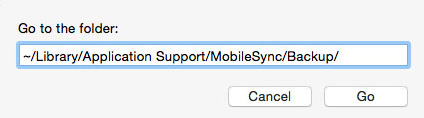
Můžete také vyhledat konkrétní zálohu na serveru iTunes.
Krok 1Spusťte iTunes a zvolte iTunes, Klepněte na tlačítko Nastavení v místní nabídce.
Krok 2Klikněte na ikonu Zařízení.
Krok 3Stisknout ovládání a klepněte na požadovanou zálohu a vyberte možnost Zobrazit ve Finderu.
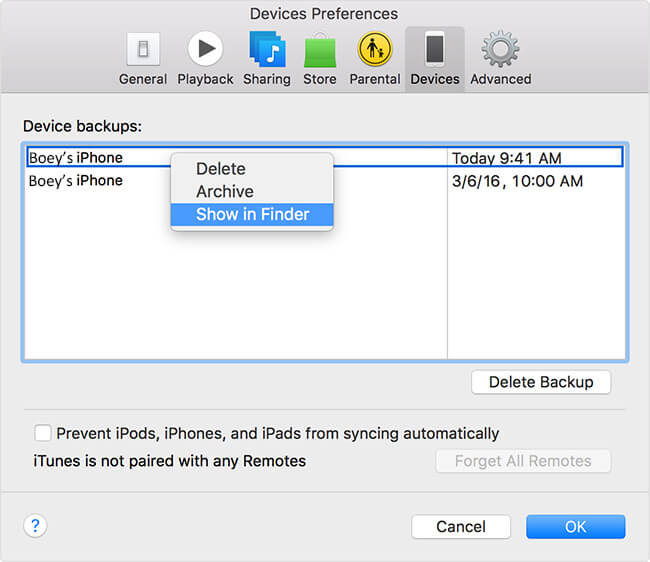
2. Kde ukládá iTunes zálohy ve Windows?
Na rozdíl od Mac OS X se umístění zálohy iTunes liší od systému Windows, který používáte.
Pro uživatele systému Windows XP vyhledejte umístění záložního adresáře v: C: Dokumenty a nastavení (uživatelské jméno) Data aplikace Apple Computer MobileSync Zálohování
Cílovou složku můžete také rychle vyhledat vyhledáním.
Krok 1klikněte Home, pak zvolte Běh v nabídce.
Krok 2Do pole zadejte "%appdata%". Otevřená bar.
Krok 3klikněte OK. Poté poklepejte na tyto složky: Apple Computer - MobileSync - Zálohování.
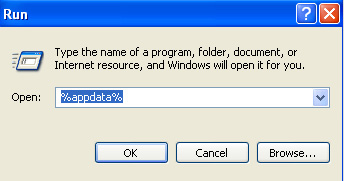
U uživatelů systému Windows Vista, 7, 8 a 10 můžete zálohování iTunes najít jako následující cestu k adresáři:
C: Uživatelé (uživatelské jméno) Data Roaming Apple Computer MobileSync Zálohování \ tCílovou složku můžete také rychle vyhledat vyhledáním.
Krok 1Nejprve vyhledejte vyhledávací panel:
Uživatelé systému Windows Vista nebo Windows 7: Klepněte na tlačítko Home v levém dolním rohu.
Uživatelé systému Windows 8: Klepněte na lupu v pravém horním rohu.
Pro uživatele systému Windows 10: Klepněte na vyhledávací panel vedle položky Home .
Krok 2Do vyhledávacího pole zadejte „%appdata%“.
Krok 3Stisknout Návrat klíč.
Krok 4Poklepejte na tyto složky: Apple Computer - MobileSync - Zálohování.
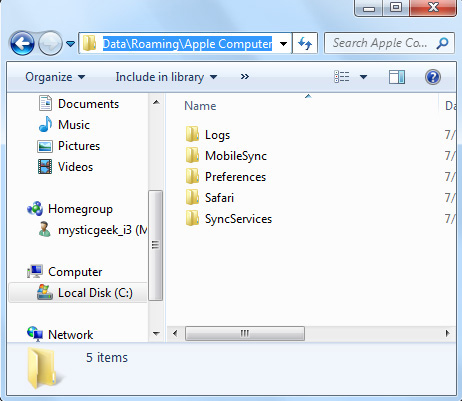
Některé adresáře jako Data aplikace a AppData jsou v systémech Windows ve výchozím nastavení skryté, neuvidíte je, pokud nebudou Zobrazit skryté soubory je povoleno. Zobrazit níže kroky k jejich odhalení.
V systému Windows 7 nebo Windows Vista: Klikněte na Organizovat v libovolné složce a poté vyberte Možnosti složky a hledání v místní nabídce. Kontrola Zobrazit skrytý soubor, složky a jednotky na kartě Zobrazení namísto Nezobrazovat skryté soubory, složky nebo jednotky.
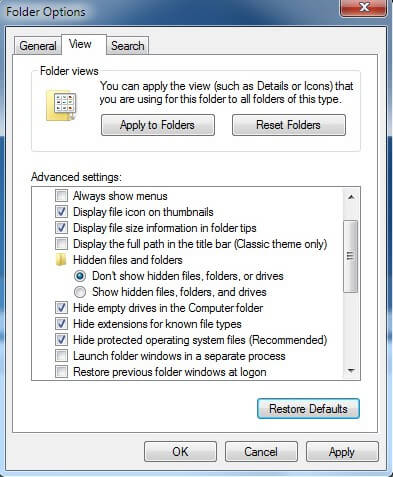
V systému Windows 8, 10 nebo Windows XP: Použijte Pohled na stuhu přejděte na položku Možnosti. Klepněte na něj a potom na kartu Zobrazení. Kontrola Zobrazit skrytý soubor, složky a jednotky.
3. Jak odstranit Bakcup iTunes
V případě, že chcete odstranit iTunes zálohování, naučte se níže jednoduchý návod.
Krok 1Pokud používáte Mac, zvolte iTunes - Nastavení. Jinak zvolte Změnit - Přednost.
Krok 2klikněte Zařízení zobrazit všechny zálohy iTunes.
Krok 3Chcete-li zobrazit další podrobnosti a vybrat, které chcete odstranit, můžete umístit ukazatel myši nad zálohu.
Krok 4klikněte smazat Backup a Vymazat pro potvrzení vaší volby.

S FoneLab pro iOS obnovíte ztracená / smazaná data iPhone včetně fotografií, kontaktů, videí, souborů, WhatsApp, Kik, Snapchat, WeChat a dalších dat ze zálohy nebo zařízení iCloud nebo iTunes.
- Snadno obnovte fotografie, videa, kontakty, WhatsApp a další data.
- Náhled dat před zotavením.
- K dispozici jsou iPhone, iPad a iPod touch.
